Se dopo aver effettuato il passaggio da Windows 10 a Windows 11 hai notato che il livello della tua batteria rimane bloccato e non raggiunge il 100%, tranquillo non sei l’unico. Molti utenti hanno segnalato questo problema. Alcune tra le problematiche principali che causerebbero una incorretta carica in Windows 11 sono: problemi con gli aggiornamenti Windows, problema con l’adattatore di ricarica, driver dell’adattatore di ricarica obsoleti. Di seguito andremo ad analizzare in dettaglio tutte le possibili soluzioni da adottare quando la batteria non carica in Windows 11.
1)Controlla il cavo di alimentazione
Prima di andare in dettaglio, ed analizzare altre soluzioni più complicate, ti consiglio di controllare il cavo dell’alimentatore della batteria. Effettua un controllo, in modo particolare osserva che il cavo dell’alimentatore della tua batteria sia correttamente collegato alla rete domestica.
Nel caso utilizzi delle ciabatte, sostituiscine con una più recente, oppure scollegale del tutto. Assicurati anche che il cavo sia correttamente collegato al tuo pc. Alcune volte, soprattutto quando spostiamo di frequente il notebook, può capitare che il cavo della batteria si sposti, causando problemi di ricarica al pc.
2)Rimuovi la batteria del tuo notebook
Se hai effettuato tutti i controlli necessari, ed il problema non risiede nel collegamento del notebook alla rete domestica, allora ecco cosa ti consiglio. Rimuovi la batteria per verificare la sorgente del problema. Rimuovendo la batteria, e collegando il pc direttamente con il cavo di rete, avremo la possibilità di vedere se il problema risiede nella batteria.
Prima di rimuovere la batteria dal tuo pc portatile, assicurati di spegnerlo. Una volta rimossa, ed aver collegato il pc alla rete domestica, inserisci nuovamente la batteria.
Se una volta inserita, continui a notare che la batteria non carica correttamente, oppure rimane bloccata, il problema è dovuto alle condizioni della tua batteria. Per risolvere, provvedi direttamente alla sostituzione della batteria, acquistandone una nuova.
3)Esegui riparazione dei problemi
Grazie alla sezione dedicata alla risoluzione dei problemi di alimentazione presente su impostazioni, è possibile risolvere problemi relativi alla batteria. Eseguire la riparazione dei problemi, potrebbe risolvere una volta per tutte il problema relativo alla non carica in Windows 11.
Ecco i vari step da seguire:
- Vai su impostazioni attraverso la combinazioni di tasti “Windows” + “I”
- Seleziona “Sistema” “Risoluzioni problemi”
- Altri problemi
- Nella lista troverai diverse opzioni, seleziona avvia in corrispondenza di batteria
- Una volta avviato, ti basterà seguire tutti gli step che ti verranno elencati nello schermo.
4)Aggiorna o installa i driver della batteria
Anche se la batteria del notebook potrebbe essere pensata come un pezzo esterno, devi sapere che Windows installerà i driver per garantire la corretta esecuzione. Nel caso in cui la tua batteria continui a non caricare in Windows 11, allora dovresti considerare di aggiornare i driver oppure disinstallarli ed aggiornarli nuovamente.
Ecco i vari step da seguire per aggiornare i driver della batteria:
- Tieni premuta la combinazione di tasti Windows + x
- Fai clic su “gestione dispositivi”
- Vai nella sezione batterie
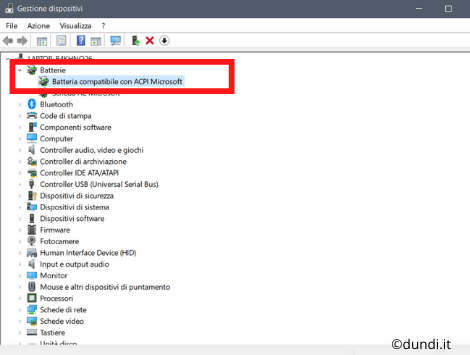
- Adesso, con il tasto destro del mouse, sopra “Microsoft ACPI-Compliant Control Method Battery”, e seleziona aggiorna driver
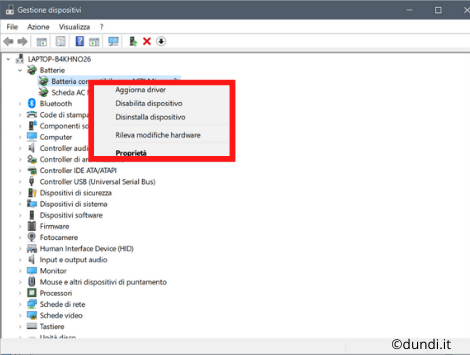
- Seleziona, cerca automaticamente per driver
- Adesso Windows provvederà a verificare la versione più recente dei tuoi driver, e la scaricherà.
Nel caso in cui Windows 11 non accenna a darti nessuna risposta, oppure non visualizzi nessun messaggio sullo schermo, dovresti procedere alla disinstallazione del driver, ed ecco come fare:
- Accedi nuovamente alla sezione “gestioni dispositivi”
- Batterie
- Con il tasto destro del mouse, sempre al di sopra di “Microsoft ACPI-Compliant Control Method Battery” selezionata disinstalla dispositivo.
- Riavvia il computer
Una volta riavviato il computer, Windows 11 provvederà automaticamente ad installare tutti i driver necessari ed aggiornarli per far funzionare correttamente la batteria del tuo notebook.
Nel caso in cui vorresti cambiare la modalità di alimentazione batteria in windows 11, leggi la guida relativa.


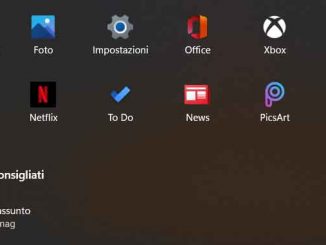

Commenta per primo